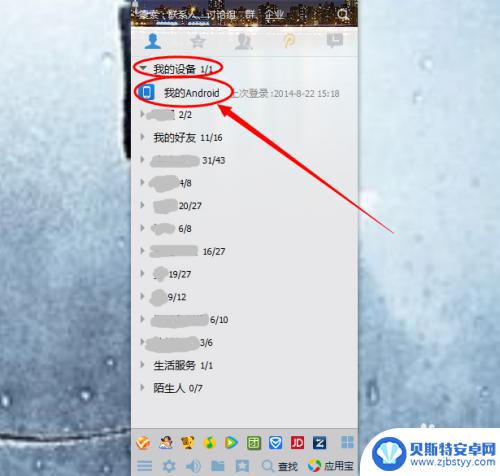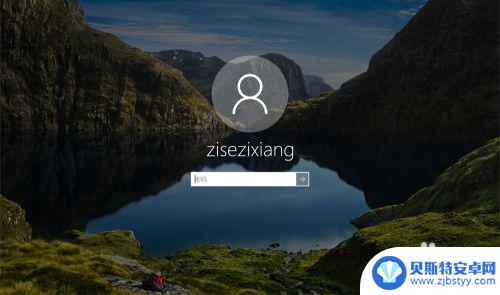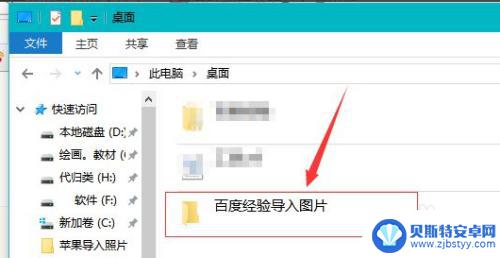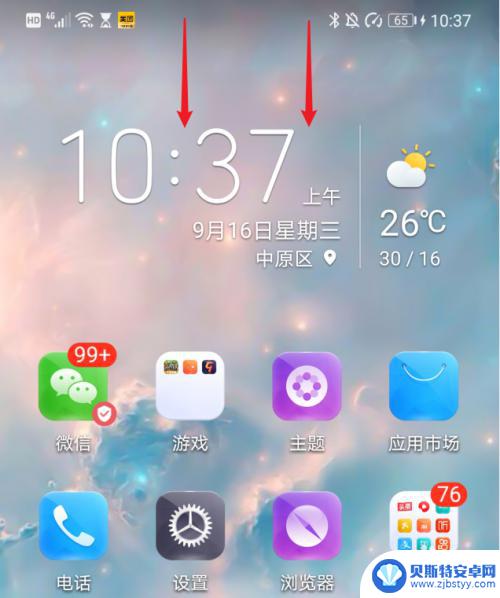怎么把苹果手机的照片导入电脑 如何在电脑上导入苹果手机中的照片
怎么把苹果手机的照片导入电脑,如今苹果手机已成为我们生活中不可或缺的一部分,而其中的照片更是记录了我们生活中的点点滴滴,有时我们希望将这些珍贵的照片导入电脑,进行备份、编辑或分享。如何才能将苹果手机中的照片顺利地导入到电脑呢?本文将为大家分享几种简便的方法,帮助您轻松实现这一目标。无论您是初次使用苹果手机,还是遇到了导入照片的困惑,相信本文都能帮到您。让我们一起来探究一下吧!
如何在电脑上导入苹果手机中的照片
方法如下:
1.有usb数据线怎么把苹果手机的照片导入电脑方法一:
手机连接数据线之后连接电脑,打开我的电脑。有可能会找到一个便携设备标志,这就是你的手机,说明手机连接电脑成功了。
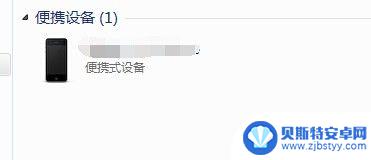
2.一直双击,一直往里面点。直到最后一个文件夹,就能找到手机中的照片了,然后把照片复制,粘贴就好了,需要注意的一点是,有的时候需要一张一张的复制,全部复制的时候有时候会不成功。
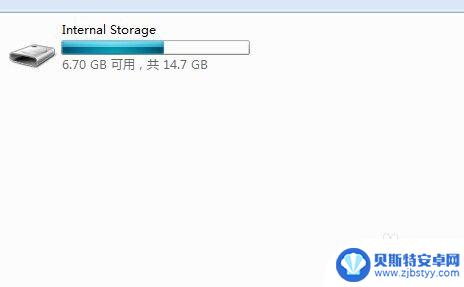
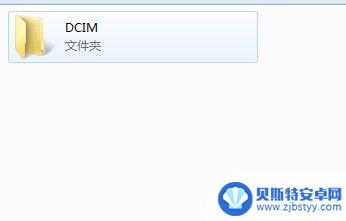
3.有usb数据线怎么把苹果手机的照片导入电脑方法二:
如果方法一不成功,那么就需要安装一个软件。itools,当然,安装itools之前需要先安装itunes。安装完之后打开。能看到设备信息就说明成功了。
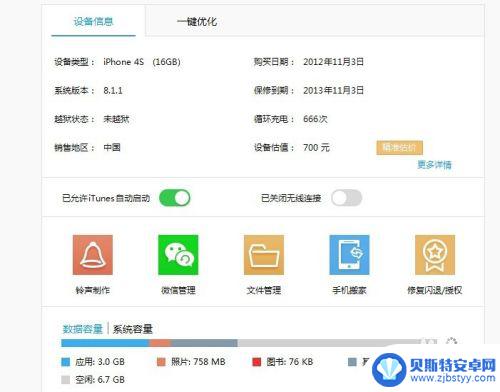
4.分别点击两处的照片,就能看到你手机里面的照片了,选择照片之后,点击上方的导出,就能很轻松的导入到电脑了。
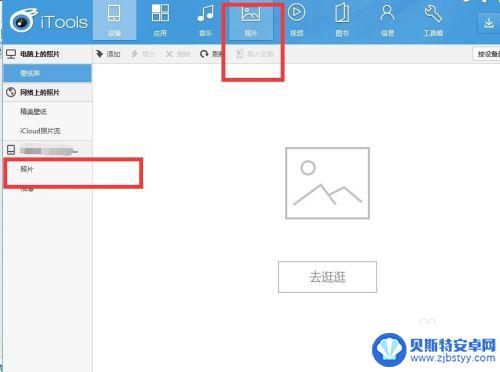
以上就是把苹果手机中的照片导入电脑的方法,希望这个方法能够帮到遇到同样情况的朋友们,如果还有其他问题,请随时咨询小编。
相关教程
-
qq如何把手机照片导入 如何使用QQ快速将手机上的照片导入到电脑
qq如何把手机照片导入,随着手机摄影的普及,我们每天都会拍摄大量的照片,当我们想要将这些珍贵的瞬间保存到电脑上时,却常常遇到导入照片的困扰。幸运的是,QQ提供了一个简单快捷的方...
-
小米手机怎样把照片传到电脑上 小米手机照片导入电脑步骤
小米手机拍摄出的照片质量很高,但有时候我们需要将这些珍贵的照片传输到电脑上进行保存或编辑,小米手机照片导入电脑的步骤其实并不复杂,只需要通过USB数据线连接手机和电脑,然后在手...
-
ituns怎么传输照片 iTunes如何将苹果手机照片导入电脑
ituns怎么传输照片,iTunes作为苹果设备的官方管理工具,不仅可以帮助我们同步音乐、视频和应用程序,还能够方便地将照片从苹果手机导入电脑,对于喜欢拍照留念的人来说,这无疑...
-
电脑里如何查找手机里照片 电脑连接手机后如何导入手机相册中的照片
当我们想要将手机中珍贵的照片保存到电脑中,或者想要在电脑上编辑手机里的照片时,我们就需要将手机连接到电脑上,但是很多人可能会困惑如何在电脑里查找手机中的照片,以及如何将手机相册...
-
如何把手机相册里的照片传到电脑里 手机照片导出到电脑的方法
如何把手机相册里的照片传到电脑里,随着手机摄影的普及,我们的手机相册里可能积累了大量珍贵的照片,手机的存储空间有限,为了释放空间或者更好地管理照片,将手机相册里的照片导出到电脑...
-
如何把华为手机照片导入电脑 华为手机如何将照片和视频传输到电脑
华为手机已经成为许多人的首选之一,但是很多人仍然不清楚如何将手机中的照片和视频传输到电脑中保存,在这篇文章中我们将介绍几种简单且有效的方法,让您轻松地将华为手机中的照片和视频导...
-
手机能否充值etc 手机ETC充值方法
手机已经成为人们日常生活中不可或缺的一部分,随着手机功能的不断升级,手机ETC充值也成为了人们关注的焦点之一。通过手机能否充值ETC,方便快捷地为车辆进行ETC充值已经成为了许...
-
手机编辑完保存的文件在哪能找到呢 手机里怎么找到文档
手机编辑完保存的文件通常会存储在手机的文件管理器中,用户可以通过文件管理器或者各种应用程序的文档或文件选项来查找,在手机上找到文档的方法取决于用户的手机型号和操作系统版本,一般...
-
手机如何查看es文件 手机ES文件浏览器访问电脑共享文件教程
在现代社会手机已经成为人们生活中不可或缺的重要工具之一,而如何在手机上查看ES文件,使用ES文件浏览器访问电脑共享文件,则是许多人经常面临的问题。通过本教程,我们将为大家详细介...
-
手机如何使用表格查找姓名 手机如何快速查找Excel表格中的信息
在日常生活和工作中,我们经常需要查找表格中的特定信息,而手机作为我们随身携带的工具,也可以帮助我们实现这一目的,通过使用手机上的表格应用程序,我们可以快速、方便地查找需要的信息...